
Mac에서 파일 찾기 및 삭제하기
Mac에서 카테고리별로 항목을 정렬하고 사용한 공간의 크기를 확인하며 문서, 앱, 책, 동영상, 백업 및 다른 파일을 빠르게 찾을 수 있습니다. 그런 다음 더 이상 필요하지 않은 항목을 삭제할 수 있습니다.
참고: 보이는 카테고리는 Mac에 있는 앱과 파일에 따라 다릅니다.
Mac에서 Apple 메뉴

 을 클릭하십시오. (아래로 스크롤해야 할 수도 있습니다.)
을 클릭하십시오. (아래로 스크롤해야 할 수도 있습니다.)오른쪽의 저장 공간을 클릭하십시오.
오른쪽 카테고리로 이동하고 정보 버튼
 을 클릭하여 여십시오.
을 클릭하여 여십시오.
정보 버튼이 있는 카테고리를 열어서 파일을 선택하거나 삭제할 수 있습니다. (경우에 따라서 앱을 사용하는 도중에 카테고리에서 앱을 열어서 파일을 삭제할 수 있습니다.)
응용 프로그램: Mac에 설치된 모든 앱을 포함합니다(시스템 응용 프로그램은 제외).
참고: 하드 디스크가 파티션으로 나뉘어져 있는 경우 이 카테고리는 macOS 파티션(시동 디스크)에 설치된 앱에 대한 저장 공간의 크기를 표시합니다.
문서: Mac의 모든 문서를 볼 수 있습니다. 용량이 큰 파일을 빨리 보거나 해당 버튼을 클릭하여 다운로드할 수 있으며 대화상자 상단 근처에서 이름, 유형, 마지막 접근 또는 크기별로 파일을 정렬할 수 있습니다. 파일 브라우저를 클릭하여 파일 시스템의 다양한 폴더에서 사용한 저장 공간의 콘텐츠와 크기를 볼 수 있습니다.
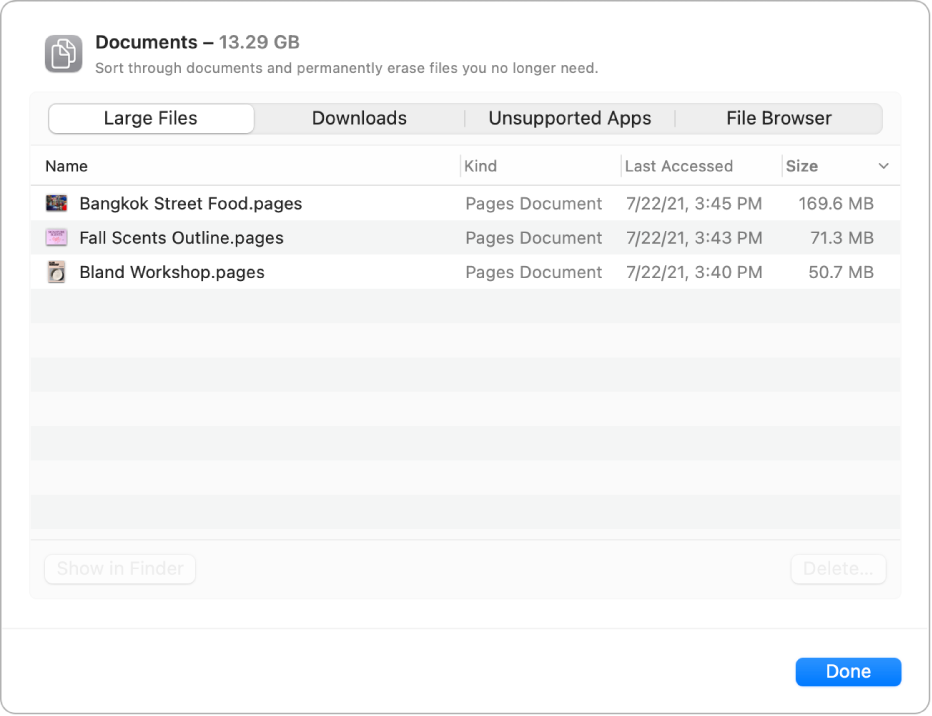
참고: 문서 외에 이미 사이드바에서 카테고리로 표시된 일부 폴더 및 파일은 흐리게 표시됩니다.
문서 카테고리는 Pages 문서 및 PDF와 같이 다른 카테고리에 포함되지 않은 홈 폴더의 파일을 포함합니다. 또한 AirDrop을 통해 친구에게서 받은 이미지와 같이 사진 보관함에서 관리하지 않는 비디오 및 사진도 포함합니다.
iCloud Drive: iCloud Drive에 저장된 모든 파일을 포함합니다. iCloud Drive에 저장하는 경우 데스크탑 및 문서 폴더의 파일을 포함할 수도 있습니다.
iOS 파일: iOS 백업 및 펌웨어를 포함합니다.
TV, 음악, 도서 및 팟캐스트: 각각의 앱 카테고리에는 특정 앱에서 구입한 항목이 포함되며, 사용자의 Mac에서 제거하거나 다시 다운로드할 수 있습니다.
Mail: 이메일과 첨부 파일을 포함합니다.
메시지: 메시지의 첨부 파일과 대화 내용을 포함합니다.
음악 작업: GarageBand, Logic 및 MainStage의 콘텐츠를 포함합니다.
사진 앱: 시스템 사진 보관함을 포함합니다(Apple 지원 문서 사진 앱에서 시스템 사진 보관함 지정하기 참조).
휴지통: 삭제한 항목을 포함합니다(iCloud Drive에서 삭제한 항목은 여유 저장 공간 용량에 포함되지 않음).
참고: 하드 디스크를 파티션한 경우 macOS가 설치된 디스크(시동 볼륨)의 휴지통 크기가 표시됩니다.
다른 사용자: Mac에서 다른 사용자 계정으로 생성하고 수정한 파일을 포함합니다.
macOS: macOS 시스템 응용 프로그램 및 파일을 포함합니다. 여기에는 Mail, 터미널, 계산기 등이 포함됩니다.
시스템 데이터: 여기에 나열된 카테고리에 속하지 않는 파일이 들어 있습니다. 이 카테고리에는 주로 로그 파일, 캐시, VM 파일 및 기타 런타임 시스템 리소스와 같이 시스템에서 사용하는 파일과 데이터가 포함됩니다. 또한, 임시 파일, 서체, 앱 지원 파일 및 플러그인도 포함됩니다. 이 카테고리의 콘텐츠는 관리할 수 없습니다. 콘텐츠는 macOS에서 관리되며, Mac의 현재 상태에 따라 카테고리의 크기가 달라집니다. Finder 또는 타사 앱을 사용하여 생성한 데이터 같은 다른 카테고리에 포함되지 않는 데이터를 관리할 수 있습니다.
파일을 삭제하려면 해당 파일을 선택한 다음 삭제를 클릭하십시오. Finder에서 보기를 클릭하여 Finder에서 파일을 확인합니다.
남은 공간은 여유 저장 공간입니다. 여유 저장 공간은 디스크에 물리적으로 남아 있는 공간입니다. 사용 가능한 저장 공간은 여유 저장 공간과 삭제 가능한 디스크 캐시(사용 가능하며 동시에 사용 중일 수 있는 디스크 저장 공간)를 포함합니다.
저장 공간을 추가로 확보하려면 사용자 설정 저장 공간 제안을 사용하여 Mac의 저장 공간을 최적화하십시오. Mac에서 저장 공간 최적화하기를 참조하십시오.